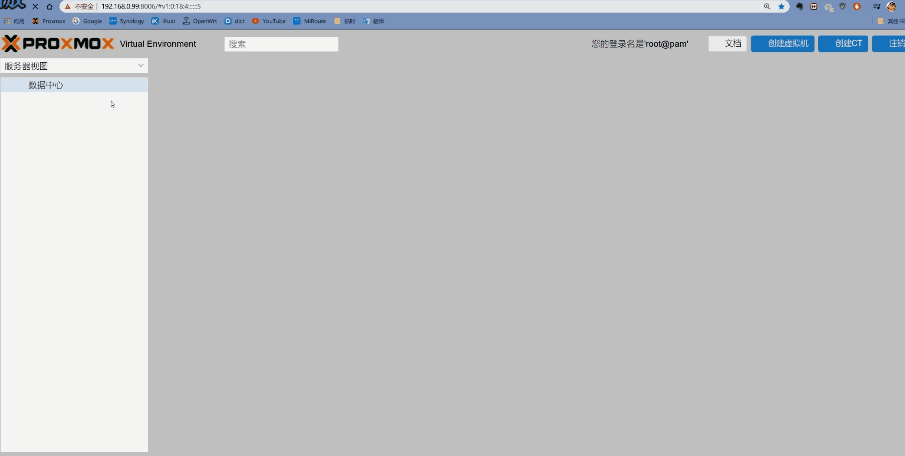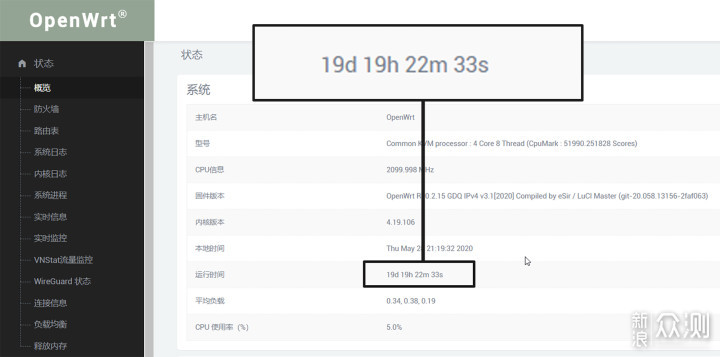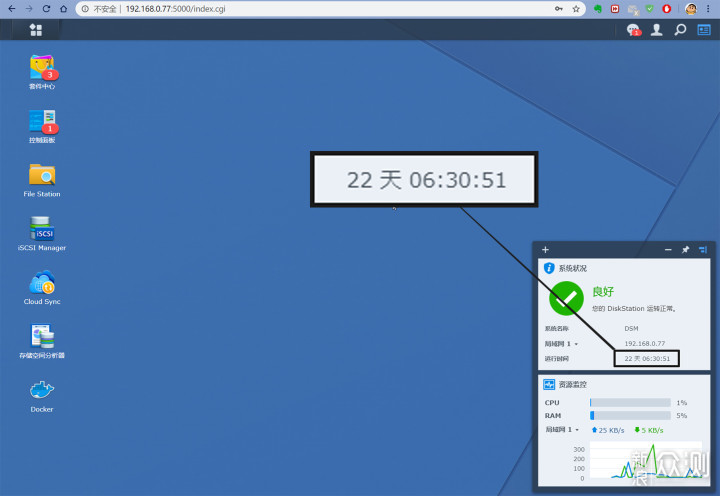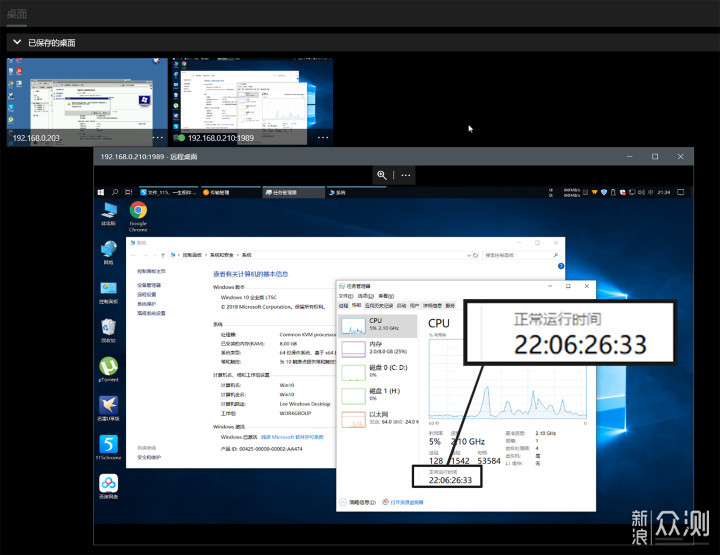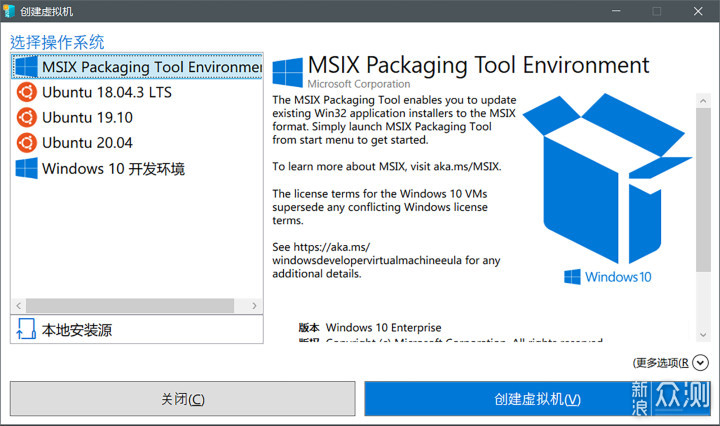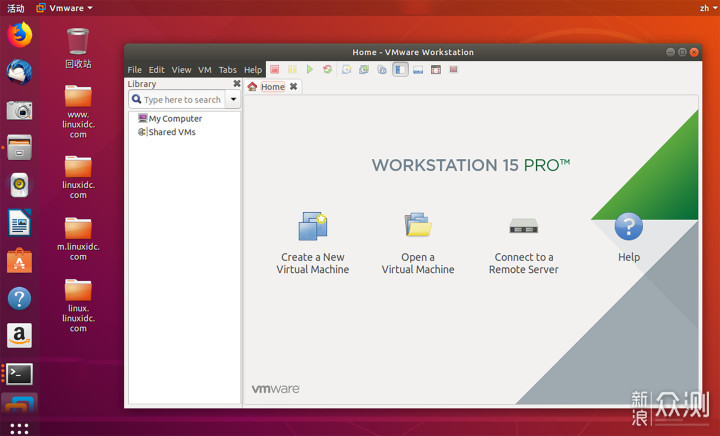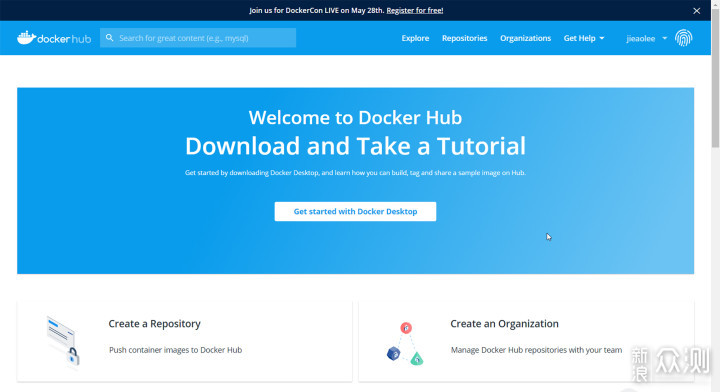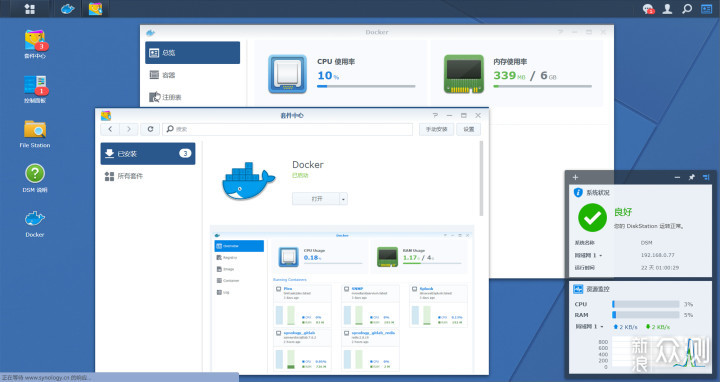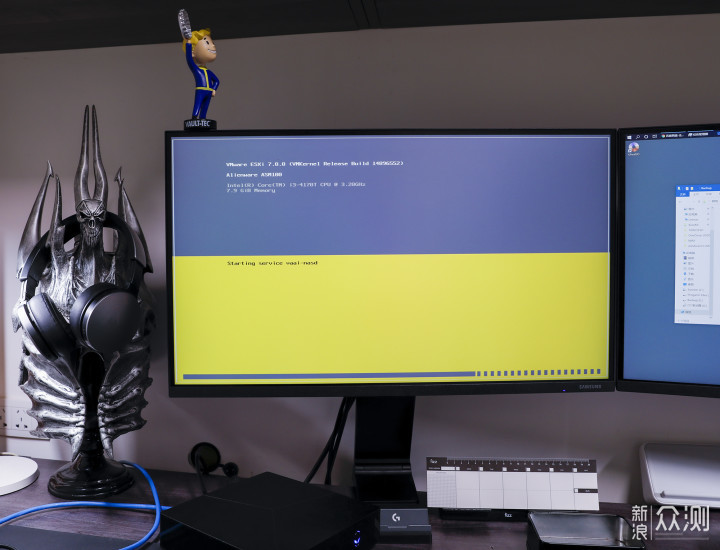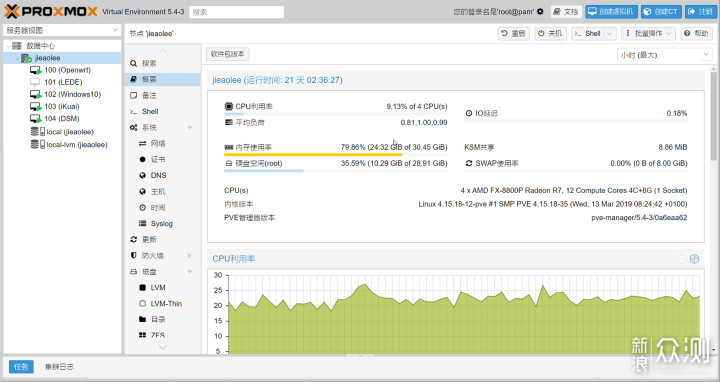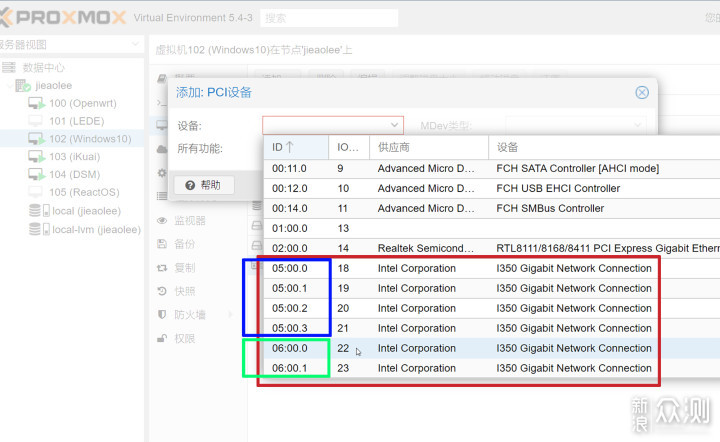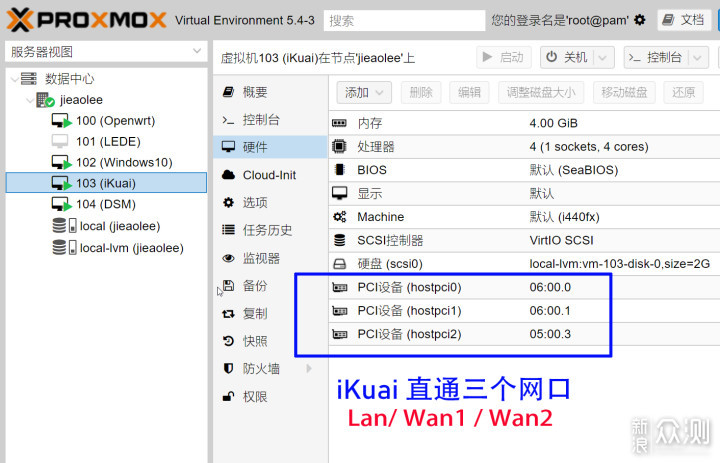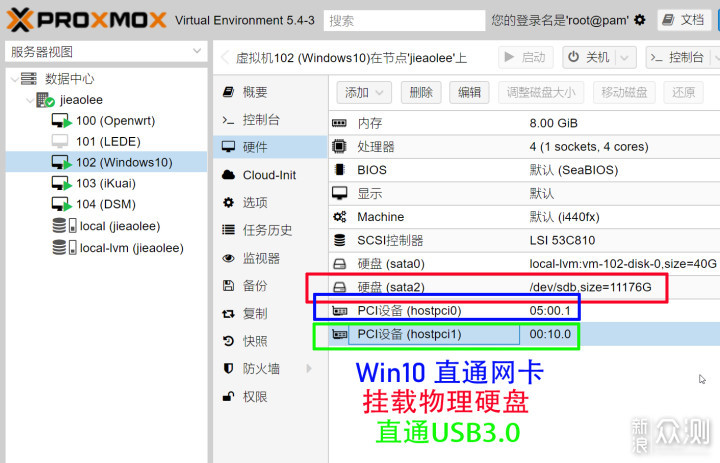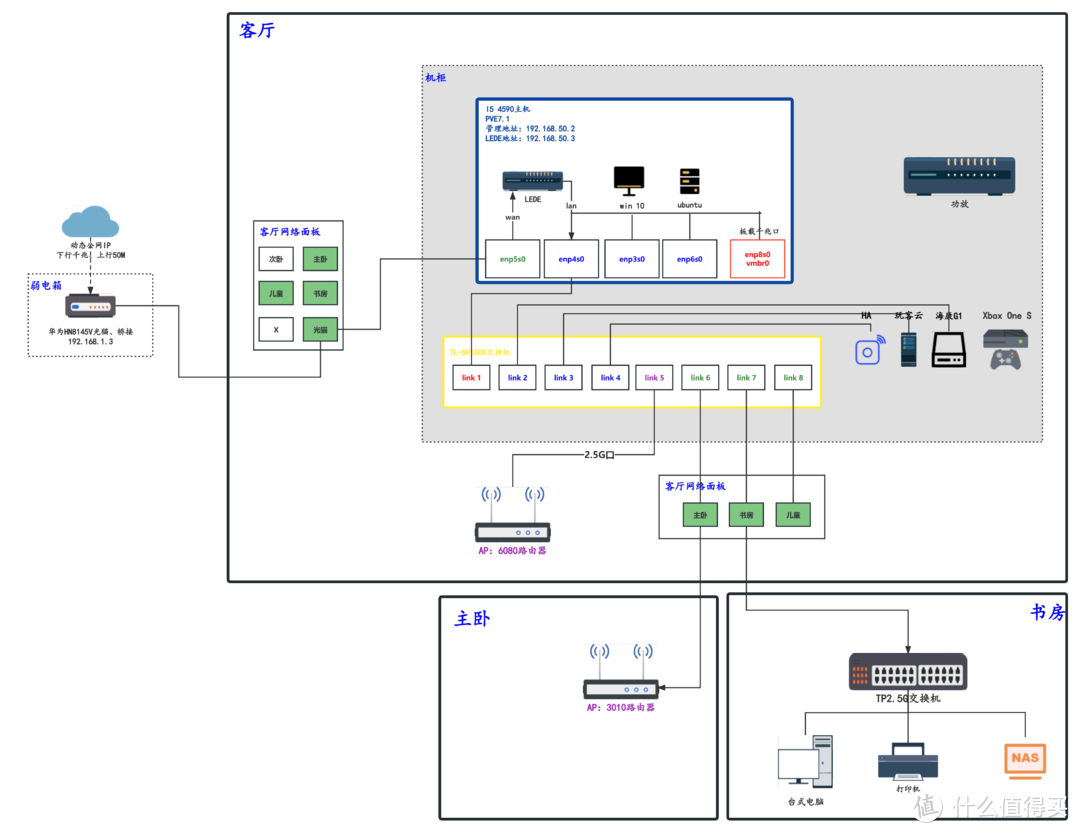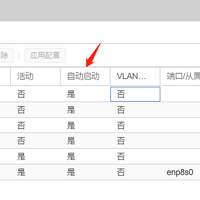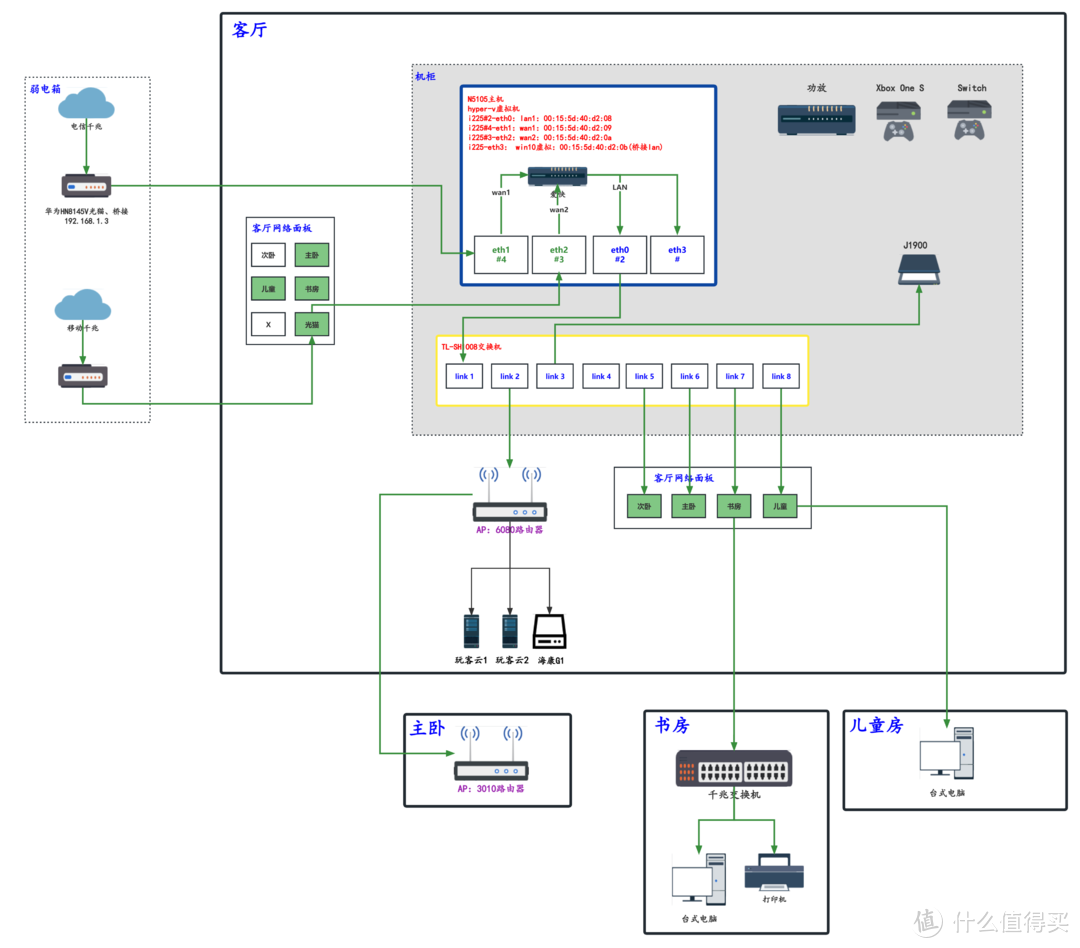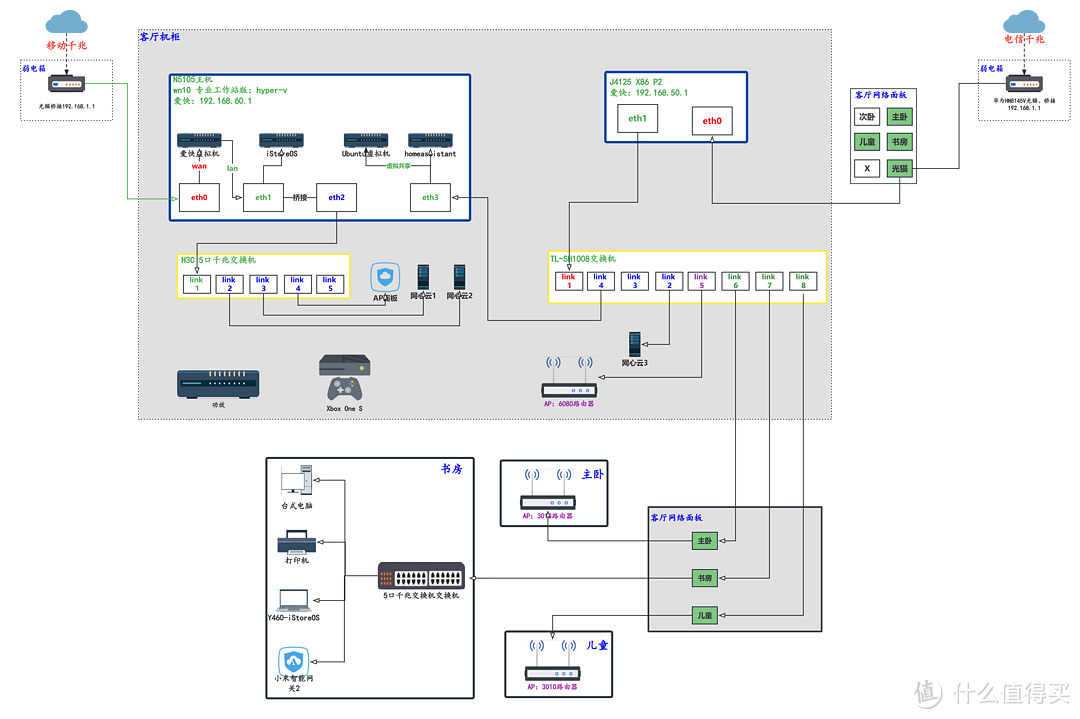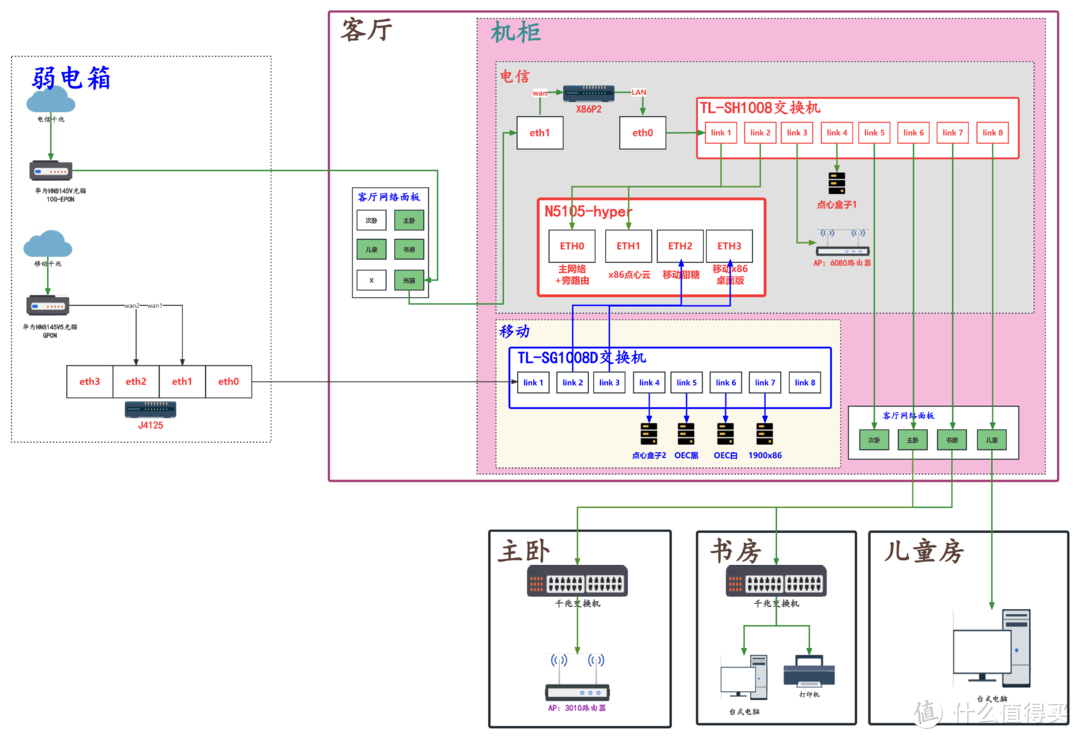何为ALL IN ONE
在一个电脑上,完成所有IT需求
软路由
旁路由
nas网络存储
windows系统
linux系统
一般情况下,这需要2台以上的电脑才可能实现
本篇文章是一个全方位的知识分享,是可以帮助大家从无到有的搭建ALL IN ONE做一个认识型的了解
硬件篇
家用一定要省电,所以作者的硬件篇都基于低功耗硬件,
何为低功耗 ,CPU与主板整合在一起的x86电脑(它的功耗相对于CPU和主板分离要低50%),没有选择arm,是因为要打造all in one ,arm架构的硬件上软件方案能够折腾的东西太少,但笔者并没有完全的抛弃ARM机器,它也会有一席之地
低功耗版本
服务器选型
首推J4125
十代INTEL赛扬,目前第十一代INTEL N5105快形成主流市场,所以目前在闲鱼市场,它在市场属于淘汰产品,性价比极高
I3,5( 4代以上整合主板)
作者自己是i5-6200u 帮朋友整过i5 4300u,i3-7100u 为啥要重点在4代以上,因为3代以下,功耗较高,4代后,都在15W左右,同时核显有一定硬解1080的能力,如果需要完美硬件,至少要在第7代i系列芯片上
相对的低功耗超强版本
d1581
d系列是intel服务器市场上整合主板的主力系列,而真正有流通到中国市场,目前是d1581这块芯片,它只有65W功耗,同时具备16核32线程的 可以让你框框数到发晕的程度,笔者是最后才用到它的(选用的是火神革命高配版本 配上64G内存),用了它之后,才知道什么是最强的all in one ,当然没有特殊要求,不建议使用,多了40W,也都是钱,笔者家里用电是7*24小时不关机的
瘦主机
j1900(x86)
做为一个经受过矿难的矿产品,它现在在闲鱼上的价格,非常香,做x86架构的瘦主机,价格太香(只有10W的功耗)
玩客云和N1(arm)
玩客云(v7 a9 32位)和N1(v8 a53 64位) ,都是市场上 量很大的设备,它们都是拥有优秀的硬件和丰富的接口,通过普通android系统,配合windows 远程桌面APP,做为瘦主机,特点就是超低的功耗,比j1900还要低一倍的功耗,更低的发热,是我认为未来瘦主机的天下,一定是arm架构的天下
软件篇
虚拟化系统
相信大部分玩家,都用过windows平台的vm虚拟软件吧,但它家的虚拟化系统esxi,相信用得人很少,同时如果使用esxi,做为单机使用,是免费的
笔者在 在 esxi,proxmox ve 二个系统中选择了proxmox ve,简称pve 此二款系统无论是企业级应用和家庭应用都非常适合,其它的系统太小众,资料和文档以及兼容性都会有一些缺点
为什么没有选择 esxi呢,原因如下:
a.虽然它单机使用免费,但它的母公司的产品拆得很细,笔者是一个爱折腾的玩家,后面难免会用到更多的特性,到时候,花钱还是不花钱,又成了一个命题
b. esxi也挑硬件,比如非intel的网卡兼容性就很不好
c. esxi没有lxc容器,我其实并不喜欢套娃,lxc容器,可以明显的减少套娃的层次
而反观pve系统
1.对硬件兼容性高,直通性功能强
2.集群等其它特性全免费
3.有lxc容器,可以支持一个linux内核,虚拟多个linux实例
PVE
PVE的安装过程我就不在本章中展开,网上很多,我这里贴一下我参考过且实践的,如果有些同学有问题,我可以容易回答pve安装和集群
https://blog.csdn.net/qq_43417559/article/details/121338492
1
注意:集群一旦建立,其中主集群节点如果下机,就会导致其它节点无法正常启动PVE很稳定,但要不断的折腾系统的同学,就不要玩集群,想利用集群减轻运维工作量,它是一个利器
pvetools.sh
作者github地址:
https://github.com/ivanhao/pvetools
1
pve的一些基础运维脚本的图形化聚合,切源,安装基本软件等等,虽然在pve7.x有一些小BUG,但可以接受
但发现其实有些时候是访问不了的,所以我这里提供一个附件版本:
https://download.csdn.net/download/vipshop_fin_dev/86400251
1
# 通过ssh方式将pvetools.sh传到linux容器中
# 给它赋权限
chmod 777 pvetools.sh
# 执行命令,打开图形化界面
./pvetools.sh
1
2
3
4
5
如下图所示效果:
软路由
有了PVE系统后,一般都会安装软路由,它可以突破硬路由器的功能,去扩展硬由不足的地方,比如功能,比如性能
功能这块,因为软路由系统有很多,国外比较出名的是 openwrt(小米、斐讯这些都是基于openwrt 为基础打造的系统)
,专业性强的ROS等,国内基于上是爱快的天下,它太简单,使用门槛级低,它的分发能力,非常强
我这里强烈推荐使用爱快做 国,软路由的首选。
旁路由
提到软路由,有一部分可能会了解,但什么是旁路由,估计很多人不清楚,路由中的网关,大家应该都清楚吧,这个网关,它一般是路由自己,但其实也可以是另一个路由,但它的系统一般都首先openwrt ,因为开源,及丰富的插件
有二种组合,可以帮助大家对旁路由有一定的感知
1.虚拟化下,虚拟一个爱快做为主路由、虚拟一个openwrt做为旁路由
2.家里主路由器太老,但又舍不得换,但它的负载很重,那么可以选择一个x86或arm 小机器,做为旁路由,比如可以使用arm架构 玩客云或N1,刷openwrt的系统
旁路由是一种 对现有主路由的补充,它在家用领域使用不多,但在企业级应用,是非常重要的
NAS系统
NAS(Network Attached Storage) 网络连接存储系统 ,它的主要功能就是聚焦在存储和网络连接二个方面
相信大家都知道家里的照片和资料,其实是非常重要的,信息化越发达,各种智能设备越来越多样化
我推荐群晖(synology做为全世界最流行的nas系统), 它能够支持绝大部分平台对接,无论是苹果或安桌、或WINDOWS、LINUX系统,它都有对应方案,使大家简单对接
存储上支持非常丰富的网络协议,常规的SMB、或NFS 等远程协议
软阵列,也支持raid0,1,5 等常规的,来保证数据的安全性
只要对数据有要求,相信都会愿意搭建一个nas系统并配合 域名,在任何地方都可以储放自己宝贵的信息
白群晖&半白群晖&黑群晖 知识点
白群晖是硬件和软件都是正版本的系统
半白群晖,使用了正版本SN,但系统是破解的,硬件是第三方的,基本功能可以正常使用
黑群晖,系统是破解版本,同时硬件也是第三方的,功能也无法全部正常使用
WINDOWS系统
这个大家都有需求,但在虚拟化中使用windows,它是一种瘦主机+服务器或普通PC+服务器的体验
我尝试将家里所有的PC需求,转移到 瘦主机+服务器方案
目前使用的瘦主机系统 是 朵拉云科技 (https://www.doracloud.cn/) 这家公司的,因为它对windows远程桌面免费
且提供系统引导方案,满足我的需求,确实也很好用,刷好系统后,无感知的启动就和使用普通电脑一样
windows推荐使用win10 ,并打开并行访问配置,可以当服务器使用
LINUX系统
linux系统 做为一个开发人员,一定要有一个linux系统,但其实linux的世界是丰富的
lxc容器
pve支持ct 容器虚拟化,它实际上就是lxc容器,用pve自身linux内核 驱动虚拟出来的容器,这相对于普通虚拟化 ,少了一层虚拟化,普通虚拟化,还要虚拟linux内核
我喜欢在此lxc容器下面安装docker,lxc+docker 是我认为的最佳方案
宝塔linux面板
宝塔(https://www.bt.cn/new/index.html)是一个linux的面板(它有免费和收费俩个版本),它可以帮助我们更好的运维linux
我本人其实是一个典型的实践派,不喜欢死背,而宝塔它可以帮我内聚好了很多的命令,减少了大量的重复敲命令的运维工作,快速实现想要的环境和监控,是linux系统运维的好帮手
结束语
因为涉及的知识点较多,这里是一个大的介绍
也许后面会出一些系列文章,展开其中一些点
是如何安装及各种问题
朱杰 2022-08-14
————————————————
版权声明:本文为CSDN博主「软件开发随心记」的原创文章,遵循CC 4.0 BY-SA版权协议,转载请附上原文出处链接及本声明。
原文链接:https://blog.csdn.net/vipshop_fin_dev/article/details/126324672